[小苹果一键重装系统]win10怎么调高性能|win10调高性能方法
软件介绍
[小苹果一键重装系统]win10怎么调高性能|win10调高性能方法
高性能其实是一个综合性的性能指标,包括图形图象处理性能、复杂数学运算性能、高清音、视频处理性能、存储性能这几个方面。当我们需要运行大型游戏或是应用程序时,使用高性能可以让电脑运作更加流畅。那么如何才能调高性能呢?跟着小编一起往下看:
系统推荐:系统之家GHOST WIN10 X64 专业版系统
1、按下“Win+X”组合键,在弹出的菜单上点击“电源选项”;
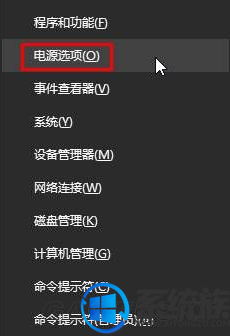
2、点击当前以选中的电源计划后面的“更改计划设置”;
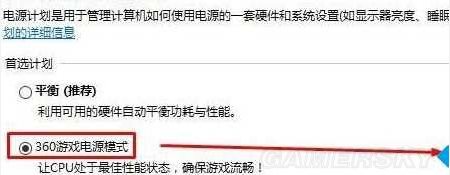
3、将【Internet Explorer】 和【无线适配器设置】下面的选项设置为“最高性能”;
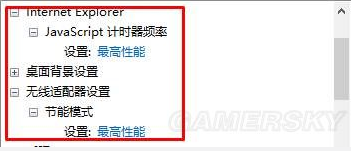
4、展开【处理器电源管理】,将“最小处理器状态”、“系统散热方式”、“最大处理器状态”都设置为100%;

5、在【“多媒体”设置】下的“播放视频时”的下拉菜单设置为“优化视频质量”,点击应用并确定即可。
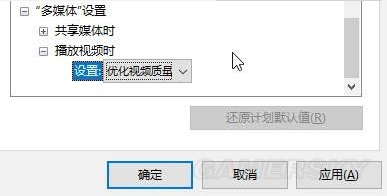
综上所述就是win10调高性能的方法了,希望系统族小编可以帮到大家。
高性能其实是一个综合性的性能指标,包括图形图象处理性能、复杂数学运算性能、高清音、视频处理性能、存储性能这几个方面。当我们需要运行大型游戏或是应用程序时,使用高性能可以让电脑运作更加流畅。那么如何才能调高性能呢?跟着小编一起往下看:
系统推荐:系统之家GHOST WIN10 X64 专业版系统
1、按下“Win+X”组合键,在弹出的菜单上点击“电源选项”;
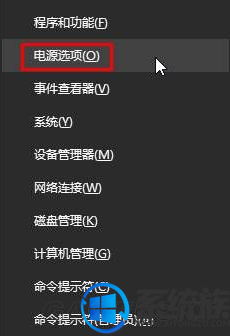
2、点击当前以选中的电源计划后面的“更改计划设置”;
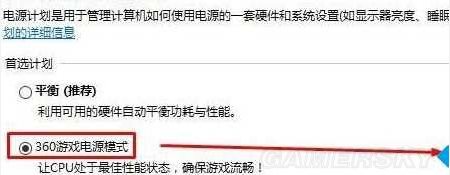
3、将【Internet Explorer】 和【无线适配器设置】下面的选项设置为“最高性能”;
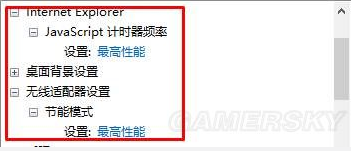
4、展开【处理器电源管理】,将“最小处理器状态”、“系统散热方式”、“最大处理器状态”都设置为100%;

5、在【“多媒体”设置】下的“播放视频时”的下拉菜单设置为“优化视频质量”,点击应用并确定即可。
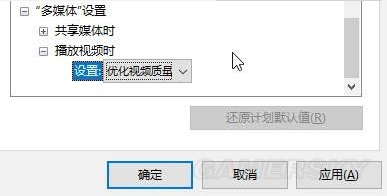
综上所述就是win10调高性能的方法了,希望系统族小编可以帮到大家。
更多>>U老九推荐教程
- [电脑店一键重装系统]Win10如何关闭媒体自动播放功能|Win10禁止
- [紫光一键重装系统]win10玩穿越火线老是闪退的解决方法
- [大白菜一键重装系统]Win10系统vc++6.0无法正常启动的解决方法
- [大番茄一键重装系统]win10系统下无法玩神武3的解决方法
- [u当家一键重装系统]win10如何设置窗口打开大小
- [中关村一键重装系统]win10开始菜单怎么恢复至默认状态
- [番茄花园一键重装系统]升级win10系统后笔记本键盘失灵不能用的
- [大白菜一键重装系统]卸载地手抽筋?教你如何禁止win10应用商店
- [韩博士一键重装系统]win10虚拟机vmware无法使用USB设备的解决方
- [洋葱头一键重装系统]Win10系统如何删除360右键菜单选项|删除360
- [雨林风木一键重装系统]win10 删除网络适配器多个WAN Miniport的
- [绿萝一键重装系统]如何对win10系统内的文件进行加密处理?
- [绿茶一键重装系统]Win10系统如何禁止用户访问注册表|Win10锁定
- [白云一键重装系统]win10怎么删除系统还原点硬盘空间不够了
- [闪兔一键重装系统]如何将win10系统中的迅雷今日热点禁止掉?
- [金山一键重装系统]Win10系统任务管理器内的360rp.exe进程是什么
- [好用一键重装系统]win10系统重置卡在了你好界面很久不动的解决
- [装机吧一键重装系统]win10系统shellexperiencehost.exe崩溃无响
- [屌丝一键重装系统]win10桌面图标变成白色怎么办|win10桌面快捷
- [黑云一键重装系统]Win10系统下如何设置禁止c盘安装软件|避免软
更多>>U老九热门下载
- [小熊一键重装系统]三种方法调节Win10系统屏幕亮度总有一个是你
- [小兵一键重装系统]Win10系统下如何屏蔽指定网站
- [完美一键重装系统]win10怎么通过bios超频|win10通过bios超频的
- [小强一键重装系统]win10 n卡控制面板打不开要如何解决
- [小兵一键重装系统]win10系统打开我的电脑很慢怎么办|win10打开
- [洋葱头一键重装系统]Win10系统如何删除360右键菜单选项|删除360
- [u当家一键重装系统]win10微软拼音自定义词库文件保存在哪里?
- [九猫一键重装系统]win10系统下无法格式化E盘的处理方法
- [绿萝一键重装系统]win10重置此电脑恢复环境找不到要如何处理
- [冰封一键重装系统]win10在应用商店下载的主题不显示的情况的如
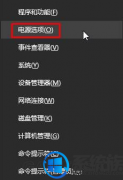


![[白云一键重装系统]win10怎么删除系统还原点硬盘空间不够了](http://www.ulaojiu.com/uploads/allimg/180506/1_05061436155604.jpg)
![[胖子一键重装系统]win10打开360浏览器总是提示把360浏览器设为](http://www.ulaojiu.com/uploads/allimg/180506/1_0506142G22421.jpg)